让Excel2010在表中同时显示公式和值
- 时间:2015年04月02日 16:02:26 来源:魔法猪系统重装大师官网 人气:9928
当编辑比较复杂的电子表格进行计算和统计时,如果能够同时显示单元格的公式和计算所得的值,那么编辑Excel文档时就会更方便。虽然Excel没有提供直接的方法,不过我们可以通过变通的方法来实现。
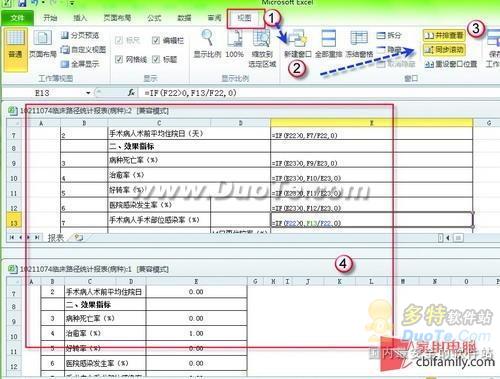
首先打开一个需要同时查看公式和值的Excel文档,如果有固定标题行,也就是冻结窗格时,先点“视图”下的“冻结窗格”中的“取消冻结窗格”,避免滚动时可能会不同步。再点击“新建窗口”,同时点中“并排查看”,一般“同步滚动”功能会自动选上,没有选中时自然把它选中即可。
此时仍需要在某个窗格中打开显示公式的功能,再点“公式”标签下的“显示公式”功能之后,就可以看到相应的窗格中显示出相应的计算公式了。这样在操作时在某一个窗格中进行数据滚动时,另一个窗格中的数据就会自动滚动,就达到了同时显示单元格的公式和计算值的目的。不过如果是Excel2007之前的版本,实际上操作还是有所差异的,它可以通过“窗口”菜单下的“排列”选项,选择“横向”或者“垂直”来实现,其实有时候“垂直”方向显示可能更直观。 让,Excel2010,在,表中,同时,显示,公式,和,值,
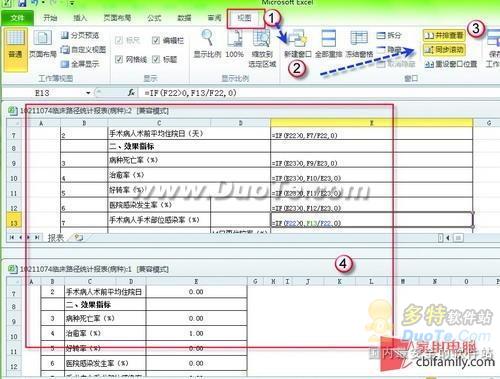
首先打开一个需要同时查看公式和值的Excel文档,如果有固定标题行,也就是冻结窗格时,先点“视图”下的“冻结窗格”中的“取消冻结窗格”,避免滚动时可能会不同步。再点击“新建窗口”,同时点中“并排查看”,一般“同步滚动”功能会自动选上,没有选中时自然把它选中即可。
此时仍需要在某个窗格中打开显示公式的功能,再点“公式”标签下的“显示公式”功能之后,就可以看到相应的窗格中显示出相应的计算公式了。这样在操作时在某一个窗格中进行数据滚动时,另一个窗格中的数据就会自动滚动,就达到了同时显示单元格的公式和计算值的目的。不过如果是Excel2007之前的版本,实际上操作还是有所差异的,它可以通过“窗口”菜单下的“排列”选项,选择“横向”或者“垂直”来实现,其实有时候“垂直”方向显示可能更直观。 让,Excel2010,在,表中,同时,显示,公式,和,值,









